Full fix: Det oppstod en feil ved å åpne denne dokumentnavnet
Noen ganger kan det hende du oppdaget Det oppstod en feil under åpningen av denne dokumenttilgangen . Dette problemet kan være ganske irriterende siden du ikke vil kunne se det ønskede dokumentet, men det er en måte å fikse det på.
Noen ganger kan det hende du støter på problemer mens du prøver å vise PDF-filer på PCen. Når det gjelder problemer, er det noen vanlige problemer som brukere rapporterte:
- Adobe Reader-tilgang nektet når du åpner PDF - Dette problemet kan oppstå hvis du har Beskyttet modus aktivert i Adobe Reader. Bare deaktiver denne funksjonen og problemet skal være borte.
- Det oppsto en feil ved å åpne dette dokumentet. Det oppstod et problem ved å lese dette dokumentet. (57) - Dette problemet kan oppstå på grunn av antivirusprogramvaren, men du kan løse problemet ved midlertidig å deaktivere antivirusprogrammet.
- Acrobat Reader DC, det oppsto en feil ved å åpne dette dokumentet. tilgang nektet - Dette problemet kan noen ganger vises i Acrobat Reader DC. For å fikse problemet, oppdater leseren til den nyeste versjonen og sjekk om det hjelper.
Det oppsto en feil ved å åpne dette dokumentet. Få tilgang til nektet melding, hvordan fikse det?
- Deaktiver beskyttet modus i Adobe Reader
- Sjekk antivirusprogrammet ditt
- Flytt PDF-filen til en annen katalog
- Prøv å åpne PDF-filen direkte
- Fjern alle egenskaper og personlige opplysninger fra filen
- Deaktiver forhåndsvisningsruten
- Installer de nyeste oppdateringene for Adobe Reader
- Installer Adobe Reader på nytt
- Prøv en annen PDF-leser
Løsning 1 - Deaktiver beskyttet modus i Adobe Reader
Ifølge brukerne, Det oppstod en feil ved å åpne dette dokumentet. Access nektet kan vises i Adobe Reader når du prøver å vise bestemte PDF-dokumenter. Dette problemet skyldes vanligvis beskyttet modus i Adobe Reader.
Dette kan være en nyttig funksjon siden noen PDF-dokumenter kan faktisk være skadelig, derfor er det godt å ha denne funksjonen aktivert. Imidlertid kan denne funksjonen noen ganger føre til at denne feilmeldingen vises, derfor anbefales det å deaktivere det midlertidig. For å gjøre det, følg bare disse trinnene:
- Åpne Adobe Reader .
- Gå nå til Rediger> Innstillinger> Sikkerhet (Forbedret) .
- Fjern merket for Aktiver beskyttet modus ved oppstart avkrysningsboks.
Du kan også deaktivere Beskyttet modus ved å endre registeret. Dette er nyttig hvis du er en nettverksadministrator, og du kan ikke endre innstillingene på hver PC manuelt. For å gjøre det, følg bare disse trinnene:
- Trykk Windows Key + R og skriv inn regedit . Trykk nå på Enter eller klikk OK .
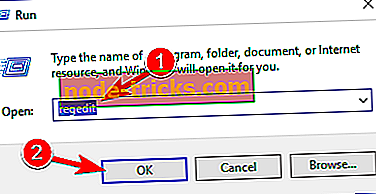
- Når Registerredigering åpnes, gå til HKEY_CURRENT_USERSoftwareAdobeAcrobat Reader10.0Privileged- nøkkelen og endre verdien av bProtectedMode til 0 eller 00000000.
Etter at du har gjort det, vil funksjonen Beskyttet modus deaktiveres, og du vil kunne se PDF-dokumenter uten problemer. Husk at deaktivering av denne funksjonen kan være en potensiell sikkerhetsrisiko, så bruk denne løsningen bare med PDF-filer fra pålitelige kilder.
Løsning 2 - Sjekk antivirusprogrammet ditt

Hvis du fortsetter å få Det oppstod en feil under åpningen av denne dokumenttilgangen, og det er mulig at problemet faktisk er antivirusprogramvaren. Noen ganger kan dette problemet oppstå på grunn av visse antivirusinnstillinger, eller antivirusprogrammet kan ganske enkelt merke filen som potensielt farlig og hindre deg i å få tilgang til den.
Hvis dette skjer, må du passe på å deaktivere visse antivirusfunksjoner og prøve igjen. I tillegg kan du prøve å deaktivere antivirusprogrammet ditt helt og se om det virker. Noen ganger kan dette ikke være nok, så du må helt fjerne antivirusprogrammet ditt.
Selv om du velger å fjerne tredjeparts antivirus, vil du fortsatt være beskyttet av Windows Defender, så du trenger ikke å bekymre deg for sikkerheten din. Når du fjerner antivirusprogrammet, kontroller du om problemet fortsatt er der.
Hvis fjerning av antivirus løser problemet, bør du kanskje vurdere å bytte til et annet antivirusprogram. Bitdefender gir god beskyttelse og det vil ikke forstyrre systemet ditt på noen måte, så hvis du leter etter et nytt og pålitelig antivirusprogram, bør du prøve ut Bitdefender.
- Last ned Bitdefender Antivirus 2019 til en spesiell 35% rabattpris
Løsning 3 - Flytt PDF-filen til en annen katalog
Ifølge brukerne, noen ganger Det oppstod en feil ved å åpne dette dokumentet. Tilgang avslått melding kan vises hvis banen til PDF-filen du prøver å vise, er for lang. For å fikse dette problemet, foreslår brukere å flytte PDF-filen som gir deg denne feilen til en annen mappe.
Bare flytt PDF-filen til skrivebordet eller enda bedre til en rotkatalog, for eksempel C: eller D :. Hvis filen åpnes fra den nye plasseringen, betyr det at filbanen var for lang og det forårsaket at problemet skulle vises.
Dessverre er den eneste måten å løse dette problemet på å flytte de problematiske PDF-filene til en annen katalog, og de burde fungere uten problemer.
Løsning 4 - Prøv å åpne PDF-filen direkte
Det oppstod en feil ved å åpne dette dokumentet. Tilgang avslått melding kan vises hvis du prøver å åpne en PDF-fil direkte fra e-postklienten din. Noen ganger kan det hende noen kompatibilitetsproblemer mellom e-postklienten og PDF-leseren, og dette kan føre til at feilmeldingen vises.
Du kan imidlertid løse problemet ved å åpne PDF-filen direkte. For å gjøre det, må du bare lagre PDF-filen fra e-postklienten din, eller se etter lagringsplassen og kjøre den derfra. Dette er ikke en permanent løsning, men det er en solid løsning, så du vil kanskje prøve det ut.
Løsning 5 - Fjern alle egenskaper og personlige opplysninger fra filen
Noen ganger Det oppstod en feil ved å åpne dette dokumentet. Tilgang avslått melding kan vises på grunn av egenskaper og personlig informasjon som er lagret i PDF-filen. Du kan imidlertid fikse det ved å fjerne den personlige informasjonen fra PDF-filen.
Dette er ganske enkelt å gjøre, og du kan gjøre det ved å følge disse trinnene:
- Høyreklikk den problematiske PDF-filen og velg Egenskaper fra menyen.
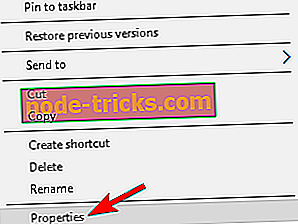
- Gå over til fanen Detaljer og klikk på Fjern egenskaper og Personlige opplysninger .
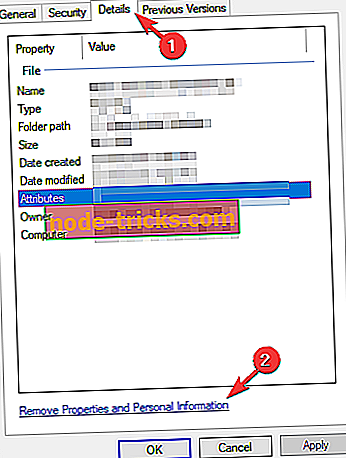
- Velg Opprett en kopi med alle mulige egenskaper fjernet og klikk OK- knappen.
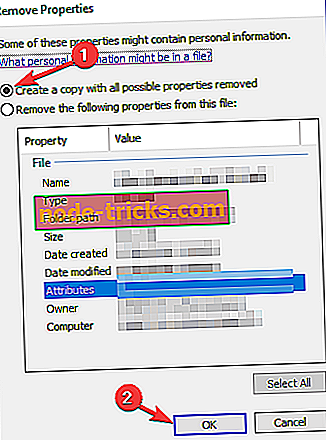
Etter det vil en kopi av filen uten egenskaper og personlig informasjon bli opprettet, og du bør kunne åpne den uten problemer. Hvis du vil, kan du også fjerne all personlig informasjon fra den opprinnelige filen, men vanligvis er det sikrere valget å lage en kopi.
Løsning 6 - Deaktiver forhåndsvisningsruten
Noen ganger kan det hende at du oppdaget at det var en feil ved å åpne denne dokumenttilgangen, og avslått meldingen hvis forhåndsvisningsruten er aktivert i Filutforsker. Dette kan være en irriterende feil, og en måte å unngå feilmeldingen på er å deaktivere forhåndsvisningsruten. For å gjøre det, følg bare disse trinnene:
- Åpne mappen som inneholder den problematiske PDF-filen.
- Gå nå til fanen Vis og sørg for at forhåndsvisningsruten ikke er aktivert.
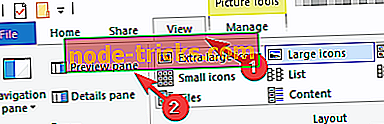
Du kan også deaktivere forhåndsvisningspanelet raskt ved å bruke Alt + P- snarveien. Når du deaktiverer forhåndsvisningsruten, forsvinner feilmeldingen.
Løsning 7 - Installer de nyeste oppdateringene for Adobe Reader
Hvis det oppsto en feil ved åpning av dette dokumentet, vises det ikke tilgang til den avvist feilen, problemet kan være en feil med Adobe Reader. Disse typer feil kan oppstå, og hvis du støter på dem, anbefales det at du oppdaterer Adobe Reader til den nyeste versjonen.
Bare sjekk for oppdateringer i Adobe Reader og installer alle tilgjengelige oppdateringer. Når oppdateringene er installert, kontroller om problemet fortsatt er der. Mange brukere rapporterte at de løste problemet ved å oppdatere Adobe Reader til den nyeste versjonen, så sørg for å prøve det.
Løsning 8 - Sett på nytt Adobe Reader
Noen ganger Det oppstod en feil ved å åpne dette dokumentet. Access nektet kan vises hvis Adobe Reader-installasjonen er skadet. Dette kan være et stort problem, spesielt hvis Adobe Reader er din foretrukne PDF-leser.
For å fikse dette problemet, foreslår noen brukere å installere Adobe Reader helt på nytt. Det finnes flere måter å gjøre det på, og mens du kan avinstallere Adobe Reader som et annet program, foreslår vi en annen metode.
Hvis du vil avinstallere et program helt og fjerne alle filene og registeroppføringene helt, anbefaler vi at du bruker avinstalleringsprogramvare som IOBit Uninstaller . Ved å bruke avinstalleringsprogramvaren fjerner du helt alle filer og registeroppføringer tilknyttet Adobe Reader, så det blir som om programmet aldri ble installert.
Nå må du bare installere den nyeste versjonen av Adobe Reader og sjekke om problemet fortsatt er der.
Løsning 9 - Prøv en annen PDF-leser
Hvis du fortsetter å få Det oppsto en feil ved å åpne denne dokumenttilgangen nektet i Adobe Reader, kanskje du kan fikse problemet ved å bytte til en annen PDF-leser.
Det er mange flotte PDF-lesere i tillegg til Adobe Reader, og hvis du leter etter et nytt verktøy for å lese PDF-filer, anbefaler vi sterkt at du prøver Nitro Free PDF- leser.
- Last ned nå Nitro PDF Reader fra den offisielle nettsiden
Det oppsto en feil ved å åpne dette dokumentet. Tilgang avslått melding kan skape mange problemer for den gjennomsnittlige brukeren som bare vil vise en PDF-fil. Du bør imidlertid kunne løse dette problemet ved å bruke en av våre løsninger.

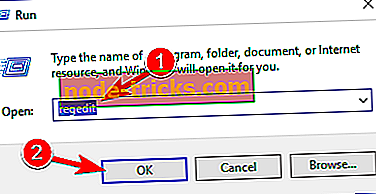
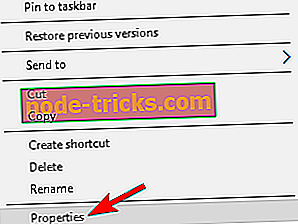
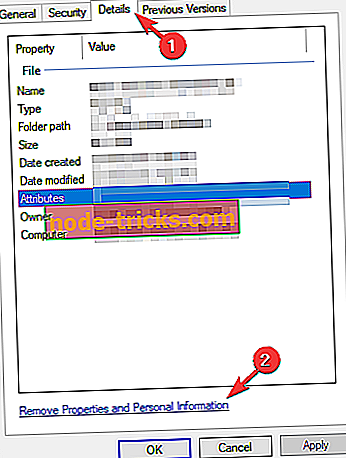
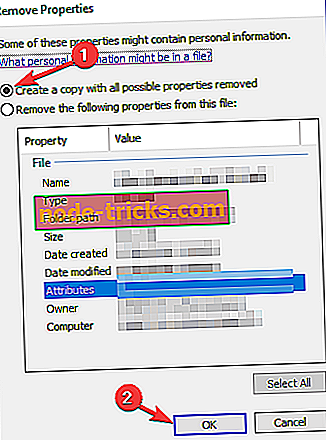
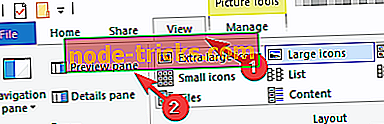


!["Din tilkobling er ikke privat" feil [Fix]](https://node-tricks.com/img/fix/813/your-connection-is-not-private-error.jpg)




![7 beste VPN for å spille League of Legends [2019 Guide]](https://node-tricks.com/img/vpn/361/7-best-vpns-playing-league-legends-7.png)